Windows11系统怎么重置|Win11电脑重置系统步骤
发表时间:2022-05-26 来源: PC9软件园 作者: pc9 阅读: 1338
Win11电脑出现系统问题,在不考虑重装系统的情况下,我们可以使用系统自带的重置功能解决电脑遇到的问题。这篇文章是PC9软件园给大家分享的Win11电脑重置系统步骤。
注意:操作前务必备份电脑全盘资料至外部存储设备,比如移动硬盘,备份后需要将存储设备拔除再进行重置操作
Win11重置系统步骤:
1、首先,按键盘上的【Windows 徽标键】,或点击任务栏底部的【开始】图标,然后点击已固定应用下的设置;
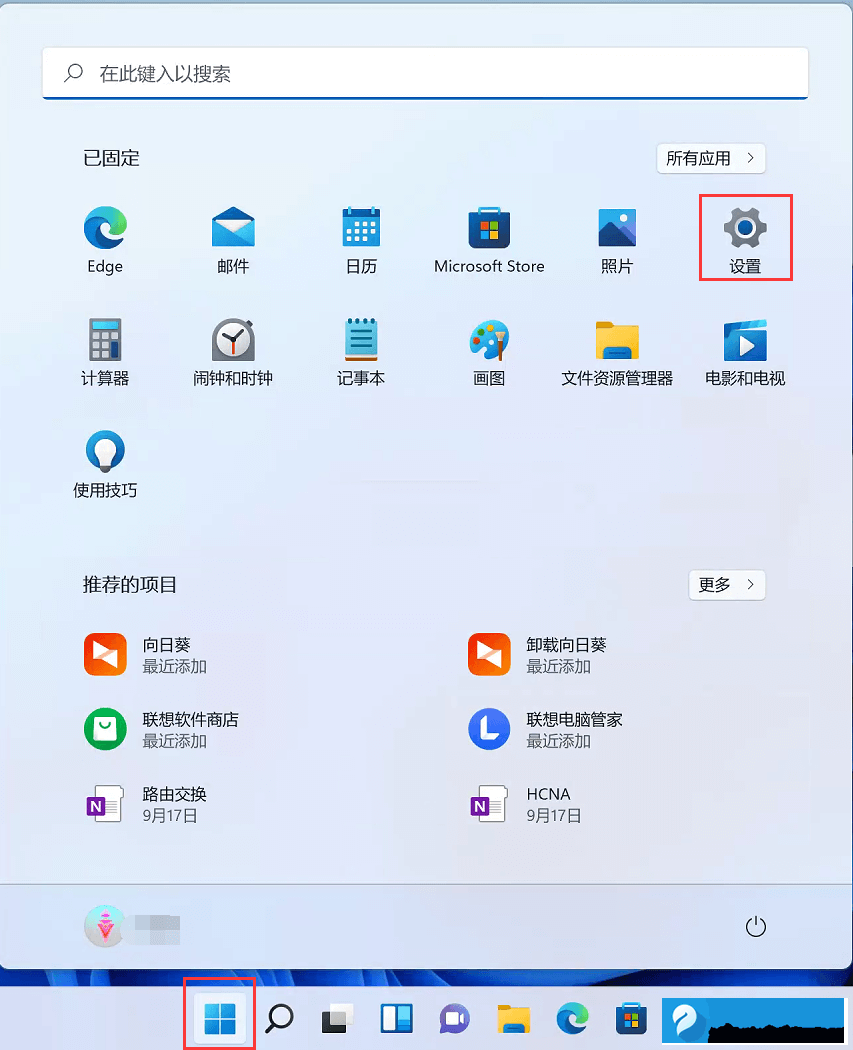
2、Windows 设置窗口,左侧选择的是系统,右侧点击恢复(重置、高级启动、返回);
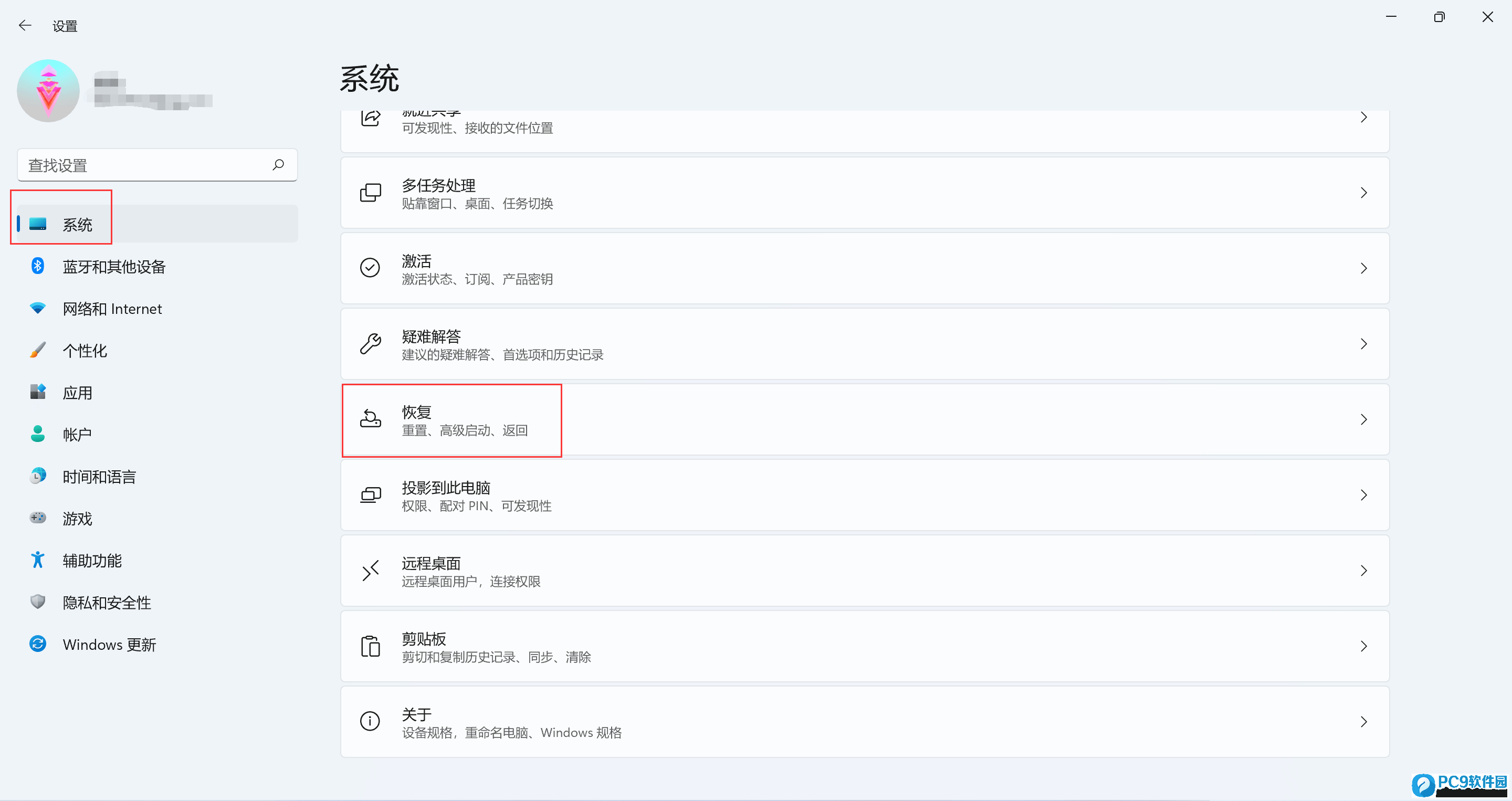
3、当前路径为:系统 > 恢复,点击恢复选项下的初始化电脑(重置此电脑,选择保留或删除个人文件,然后重新安装 Windows);
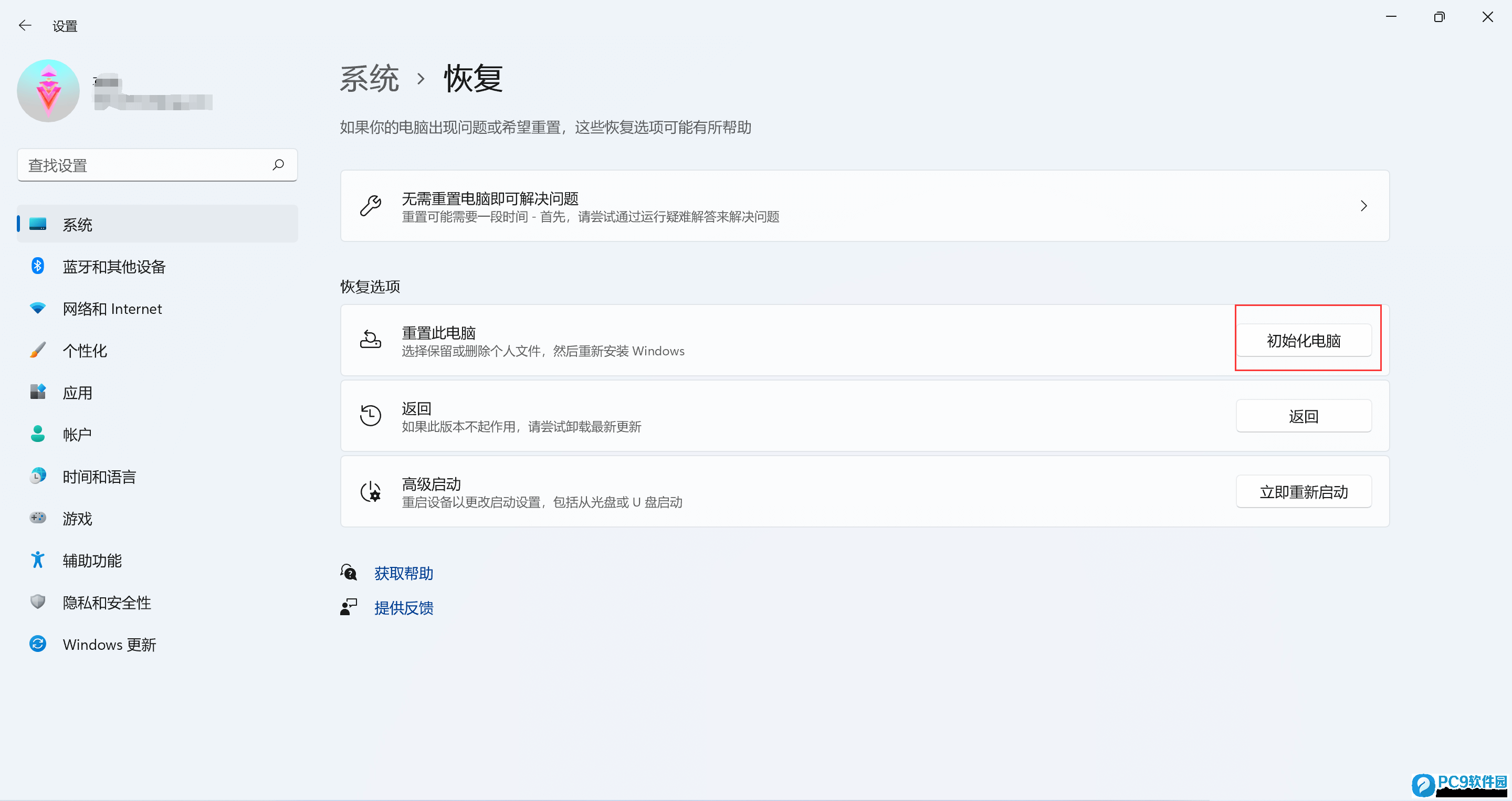
4、初始化这台电脑窗口,选择一个选项(建议选择删除所有内容)
保留我的文件:删除应用和设置,但保留个人文件
删除所有内容:删除所有个人文件、应用和设置
注意:选择保留我的文件选项依旧有风险发生预料之外的错误而导致个人资料丢失,务必全盘备份个人资料后操作
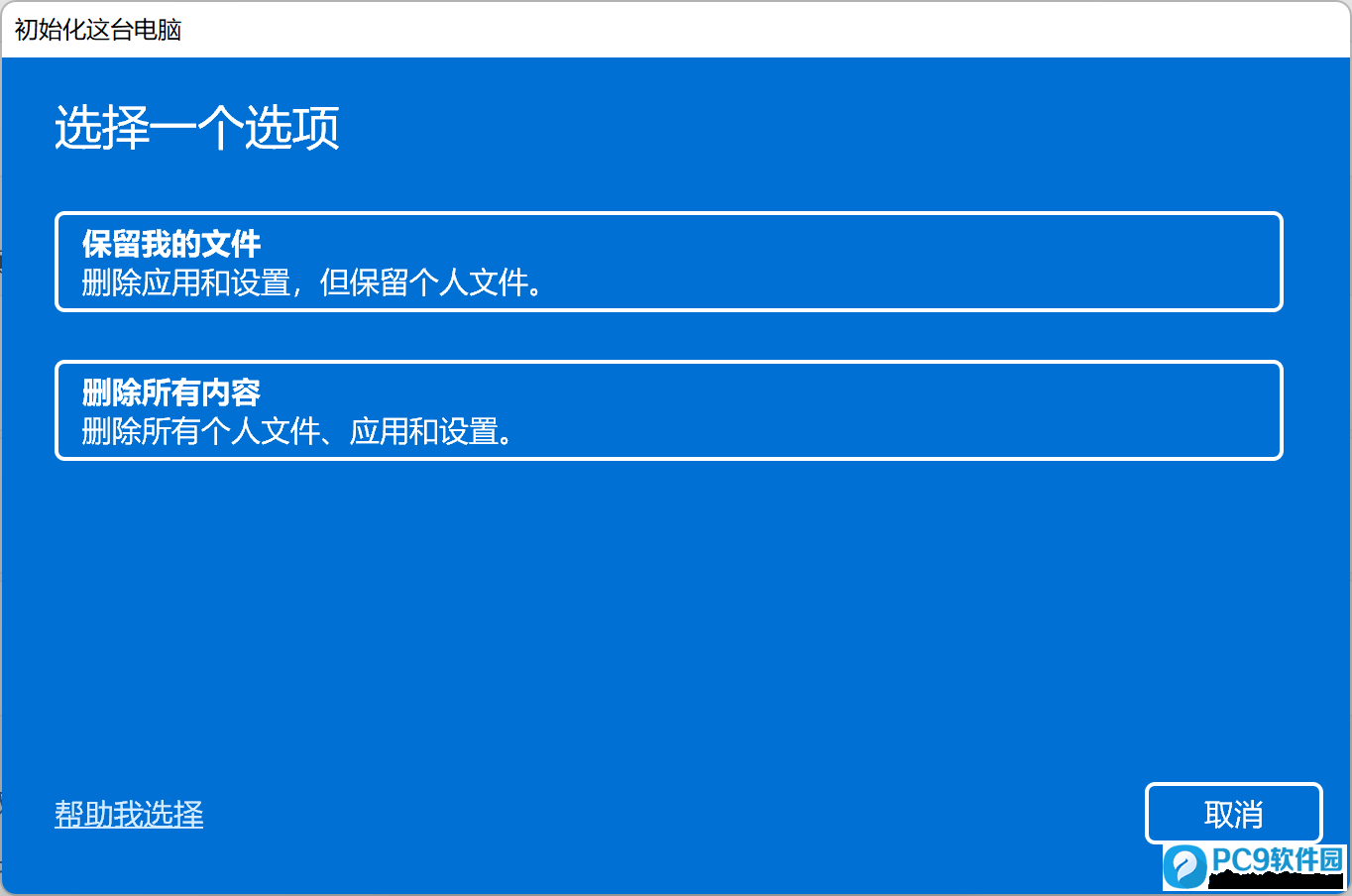
5、你希望如何重新安装 Windows?(建议选择本地重新安装)
云下载:下载并重新安装 Windows
本地重新安装:从此设备重新安装 Windows
注意:云下载可能会消耗 4 GB 以上数据流量。
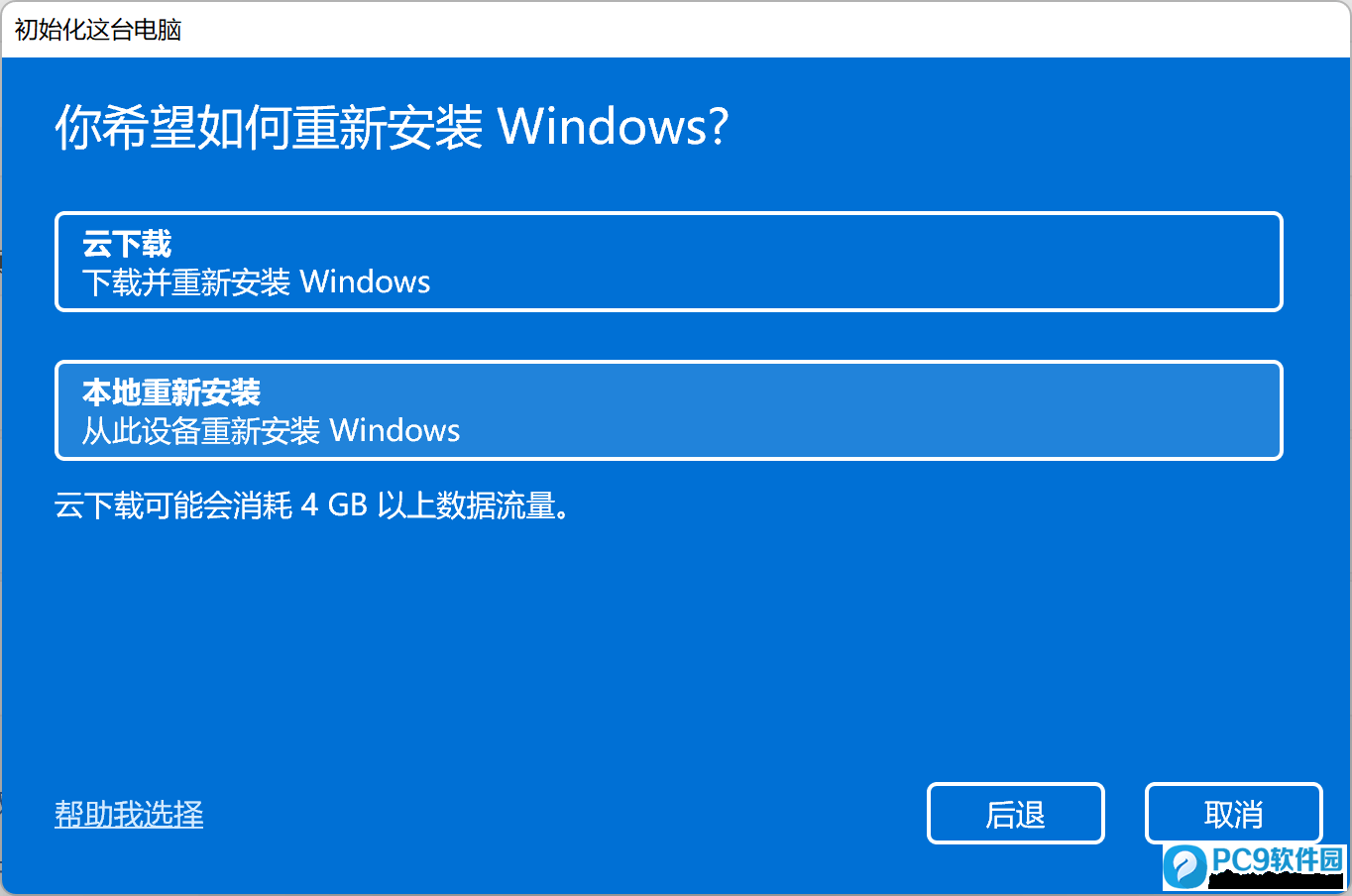
6、其他设置(建议选择默认设置),直接点击下一页即可
删除应用和文件。不清理驱动器:快速格式化电脑磁盘
仅删除 Windows 驱动器中的所有文件:电脑存在多个盘符,默认只删除C盘所有内容,其它盘符不影响(若电脑只有C盘,则不会出现此选项)
注意:默认选择只会删除C盘所有资料,依旧有风险发生预料之外的错误而导致其它盘符个人资料丢失,务必备份全盘个人资料后操作
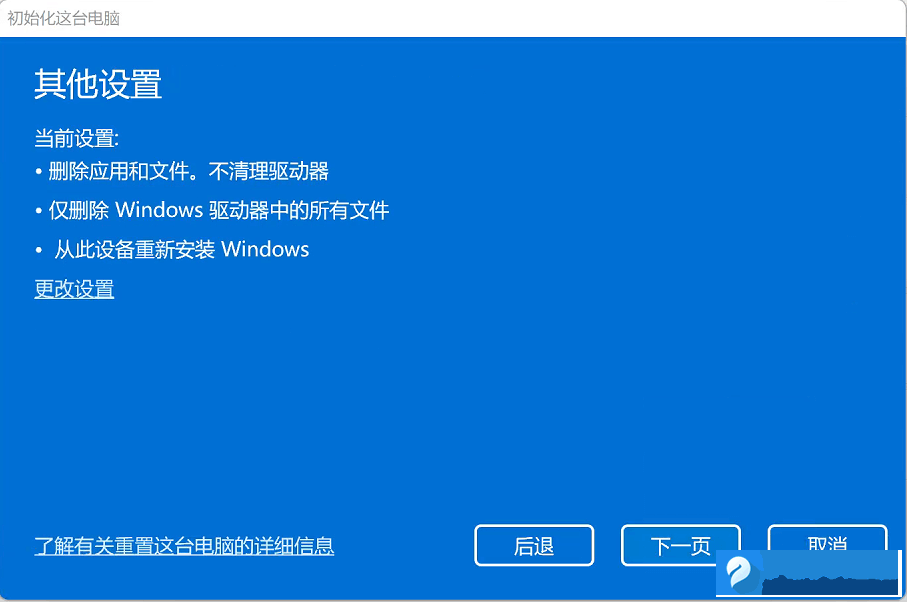
7、最近更新,如果最近电脑有更新,则会弹出该界面,重置系统后无法回退Windows更新
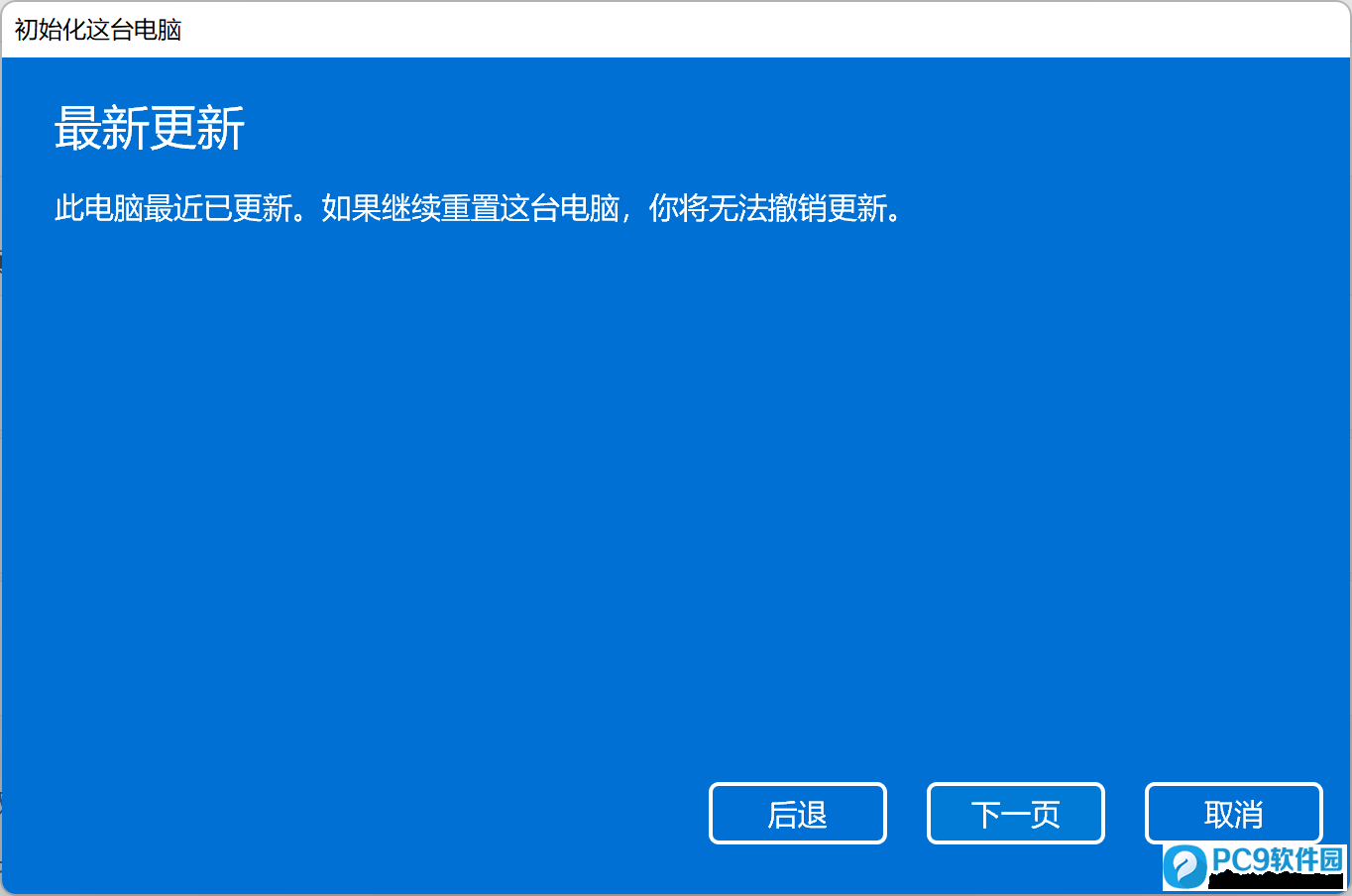
8、准备就绪,可以初始化这台电脑,最后确认重置系统的所有设置,确认设置无误,点击重置即可
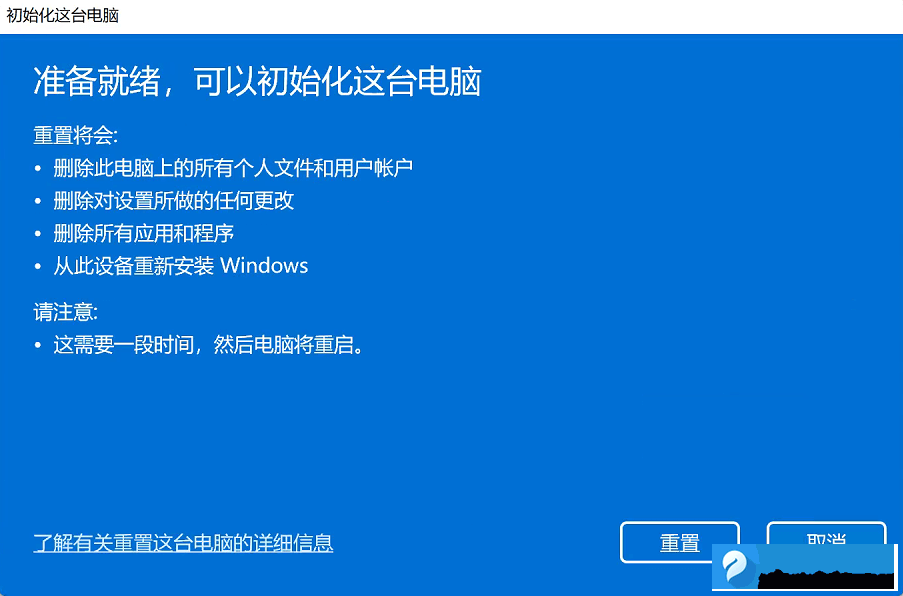
注意:重置Win11系统的过程,需要连接好电源,不能中断,否则会出现错误,导致电脑无法开机
以上就是Windows11系统怎么重置|Win11电脑重置系统步骤文章,最后同样希望大家多关注PC9软件园,这里每天会定时更新软件应用信息和各类热门资讯。


 冒险岛:枫之传说
冒险岛:枫之传说  123压缩
123压缩  小番茄护眼宝
小番茄护眼宝  小番茄C盘清理
小番茄C盘清理  123打字练习
123打字练习  全能王C盘清理大师
全能王C盘清理大师  蓝屏修复工具
蓝屏修复工具  全能王多聊
全能王多聊  DLL修复大师
DLL修复大师  小易电脑医生
小易电脑医生  鲁大师尊享版
鲁大师尊享版  极光PDF
极光PDF  小智桌面精简版
小智桌面精简版  青鸟浏览器
青鸟浏览器  酷我K歌
酷我K歌  微软电脑管家
微软电脑管家  系统总裁
系统总裁 系统封装
系统封装 驱动大全
驱动大全 纯净PE工具
纯净PE工具 一键重装系统
一键重装系统 系统下载
系统下载 人工智能APP
人工智能APP AI人工智能软件
AI人工智能软件 远程控制软件
远程控制软件 热门游戏
热门游戏 豆包AI
豆包AI  二之国:交错世界
二之国:交错世界  万兴录演
万兴录演  万兴播爆
万兴播爆  Verse
Verse  改图鸭
改图鸭  小Q办公
小Q办公  360AI办公
360AI办公  Midjourney绘画大师
Midjourney绘画大师  AI创作家
AI创作家  聪明灵犀
聪明灵犀  AI智绘
AI智绘  AI图片全能王
AI图片全能王  一键AI绘画
一键AI绘画  AI聊天助手
AI聊天助手  迅捷翻译
迅捷翻译 



